Pozrieť video: Ako vytvoriť efekt dvojitej expozície v aplikácii Affinity Photo
Jednou z najsilnejších stránok aplikácie Affinity Photo je množstvo rôznych možností, ako tieto fotografie kombinovať. Mnoho z týchto funkcií sa vyrovná prémiovému rivalovi spoločnosti Affinity, Adobe Photoshop.
Režimy miešania vrstiev sú zábavné a je veľmi ľahké ich zvládnuť. Fungujú kombináciou pixelov na jednej vrstve a pixelov na spodných vrstvách. Takže keď jeden obrázok umiestnite na druhý a potom zmeníte režim prelínania, môžeme začať zlúčiť dva alebo viac obrázkov všetkými druhmi kreatívnych spôsobov. Existuje 31 režimov miešania, s ktorými môžete experimentovať (na rozdiel od Photoshopu 27), takže kombináciou niekoľkých obrázkov s rôznymi režimami miešania sú možnosti takmer neobmedzené.
Klasickým prístupom k miešaniu vrstiev je efekt dvojitej alebo viacnásobnej expozície. Toto napodobňuje vzhľad viacnásobnej expozície starého filmu, keď by bol jeden rám filmu exponovaný dvakrát alebo viackrát, čím by sa vytvoril rad prekrytých obrázkov. Vo fotoaparáte by sa to robilo tak, že by sa rám navinul späť, aby sa znovu vystavil.
Tento vzhľad môžeme replikovať pomocou režimu prelínania vrstiev obrazovky. Funguje to podobným spôsobom, a to kombináciou hodnôt jasu pixelov v zmiešanej vrstve s hodnotami vo vrstvách nižšie.
Svetlé oblasti ako také zostanú iba rovnaké alebo zostanú svetlejšie, nikdy nie tmavšie. Po zmiešaní môžeme pokračovať v jemnom vyladení umiestnenia každého obrázka, ktorý tvorí náš kompozit. Týmto spôsobom máme úplnú kontrolu nad účinkom. Výsledky sú nepredvídateľné, zábavné a nekonečne kreatívne …
• Recenzia Affinity Photo 1.8
Krok 1: Skopírujte a prilepte

Otvorte svoj prvý obrázok a obrázky, s ktorými ich chcete zmiešať, do Affinity Photo. Potom sa uistite, že sa nachádzate v aplikácii Persona fotografie (ikona vľavo hore). Prejdite na obrázok, ktorý chcete pridať, a stlačte Cmd / Ctrl + C Ak ho chcete skopírovať, prejdite na hlavný obrázok a stlačte Cmd / Ctrl + V vložiť na miesto.
Krok 2: Zmiešajte vrstvu

Choďte do Vrstvy panel vpravo. Kliknite na ikonu režim zmiešavania rozbaľovacej ponuky v hornej časti a umiestnením kurzora myši na rôzne možnosti v zozname zobrazíte spôsob spojenia týchto dvoch obrázkov. The Obrazovka táto možnosť je ideálna pre viacnásobné efekty expozície, ako je tento, ale môžete nájsť iný preferovaný režim.
Krok 3: Doladenie umiestnení

Chyť Hýbte sa nástroj z panela nástrojov a kliknutím na roh modrého ohraničovacieho poľa okolo obrázka zmeníte veľkosť a premiestnite hornú vrstvu. Robte to dovtedy, kým umiestnenie nebude fungovať s vrstvou nižšie. Počas toho môžete kliknúť pravým tlačidlom a zvoliť Transformácia, ak sa rozhodnete, že chcete obrázok prevrátiť.
Krok 4: Umiestnite ďalší obrázok

Skopírovali sme na iný obrázok, potom opäť zvolíme režim prelínania (vybrali sme Obrazovka znova). Rovnako ako predtým použite Hýbte sa nástroj na experimentovanie s polohovaním, kým vrstva neladí so všetkými ostatnými. Obrázok s jasným okrajom, podobne ako tu uvedená panoráma, funguje dobre pre rôzne efekty expozície.
Krok 5: Skombinujte obrázky
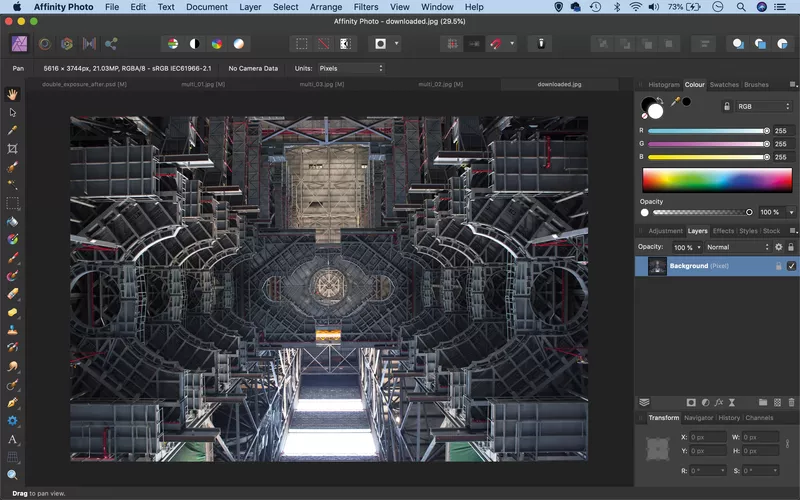
Okrem použitia vlastných obrázkov si môžete tiež stiahnuť bezplatné fotografie z tohto priečinka Pixabay.com. Znova sa to zmieša s Obrazovka režim prelínania a umiestnený tak, aby zapadol do ostatných fotografií. Pridajte do zmesi všetky ďalšie snímky, ktoré sa vám páčia.
Krok 6: Posilnite tóny

Po zmiešaní všetkých obrázkov jemne dolaďte ich umiestnenie, až kým nebudú všetky ladiť. Nakoniec kliknite na ikonu Vytvorte vrstvu úprav ikona v Vrstvy panel a vyberte Krivky. Potiahnutím čiary krivky mierne nadol stmavíte obraz, ako je to znázornené, a vykonajte ďalšie požadované tonálne úpravy.
Rýchly tip
Okrem použitia režimov prelínania v kombinácii s vrstvami sú súčasťou aj viaceré nástroje v aplikácii Affinity Photo. Napríklad Kefa nástroj umožňuje maľovať v kombinácii s režimom prelínania. To znamená, že môžete napríklad namaľovať farbu nastavenú na Znásobte sa režim prelínania, takže sa postupne stáva čoraz tmavším a má za následok efekt vypaľovania farieb. Po umiestnení kurzora štetca na plátno sa zobrazí praktická ukážka efektu prelínania. Takto môžete predvídať, ako bude vyzerať, skôr ako začnete maľovať.
O časopise N-Photo
Tento výukový program sa pôvodne objavil v mesačnom novinovom stánku N-Photo pre fotografov spoločnosti Nikon. Prečo nie prihlásiť sa na odber do tlačeného vydania a dávate si časopis doručovať každý mesiac priamo k vašim dverám?
Alternatívne máme k dispozícii niekoľko rôznych digitálnych možností, vrátane:
• Aplikácia Apple (pre iPad alebo iPhone)
• Aplikácia Zinio (multiplatformová aplikácia pre stolný počítač alebo smartphone)
• PocketMags (multiplatformová aplikácia ideálna pre zariadenia Android)
• Čítajte (služba predplatného digitálneho časopisu „všetko, čo môžeš jesť“)
Ak ste chceli tlačenú verziu niektorého z našich najnovších čísel, máme v našom internetovom obchode na výber z niekoľkých vydaní.
• Tipy na fotografovanie a výukové videá
• Najlepšie nástroje a doplnky na úpravu fotografií
• Najlepšie stolové počítače na úpravu fotografií
• Najlepšie notebooky na úpravu fotografií práve teraz
• Najlepší softvér na úpravu fotografií súčasnosti
